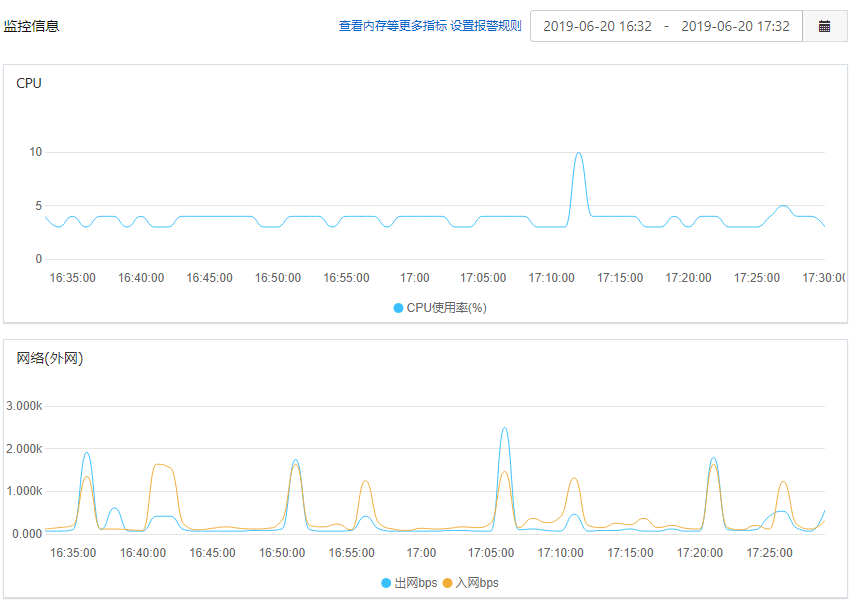项目远程维护
上线项目的远程维护方式
- 直接在服务器上做修改,并在用户端确认结果
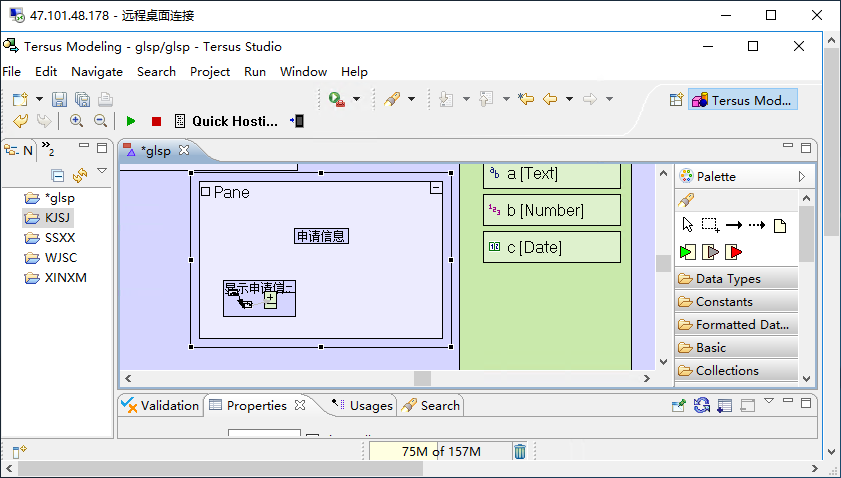
- 服务器端安装开发平台,开发平台项目文件夹设为服务器部署项目文件夹
- 开发平台菜单中点击File——点选“Switch Workspace”,然后选服务器项目文件夹
- 无论做任何修改,需先导出当前运行项目的一个备份,如果修改出现问题进可用其导入恢复项目 修改完成后确认没有问题可以导出一个新版本用于备份存档
上线项目远程处理工具

- windows系统中的“远程桌面连接”工具连接远程服务器;MAC电脑也有类似工具软件
- 专业软件连接局域网的服务器/任意电脑:
- TeamViewer—-非商业用途可免费使用,直接相连局域网内已联外网的服务器
- AnyDesk—-先连接局域网一台联网的内网电脑,再由内网设备连到内网服务器
- 向日葵软件,国内比较流行
项目运行LOG文件
- 一般位于workspace下对应的项目文件夹中的Log文件夹中,如:C:\workspace\CGZT\logs
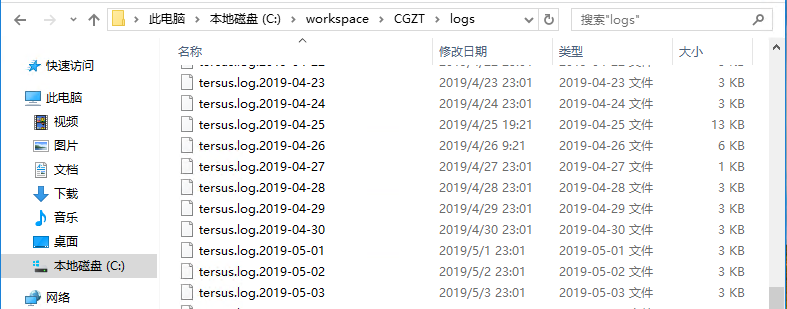
- 已运行项目每天都会有项目运行记录
- 项目运行过程中的报错信息会有问题描述/时间/位置/类型/说明等信息保存于此文件(英文描述为主)
- 可以通过此文件报错信息进行问题分析处理(可在Google等搜索问题分析原因)、问题追踪监控
LOG信息存入数据库
如果需要将LOG信息存入数据库做更多管理,请参考本手册“从需求出发的开发”一章“数据类型与变量”一节中“Error(类型/变量)元件”的示例
TOMCAT WEB服务运行监控信息
- 服务器运行信息位于服务器的Tomcat下的Logs文件夹中:C:\Program Files\Apache Software Foundation\Tomcat 6.0\logs
服务器监控维护
- 可以查看服务器电脑的“任务管理器”等工具进行服务器当前运行状态管理
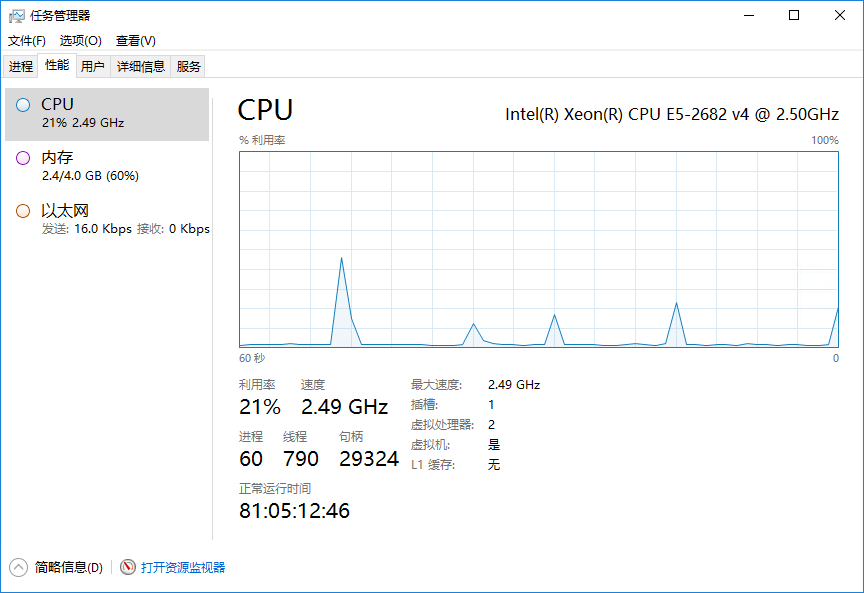
- 采用阿里云等云服务器时,通过阿里云的“服务器管理控制台”监控服务器状态